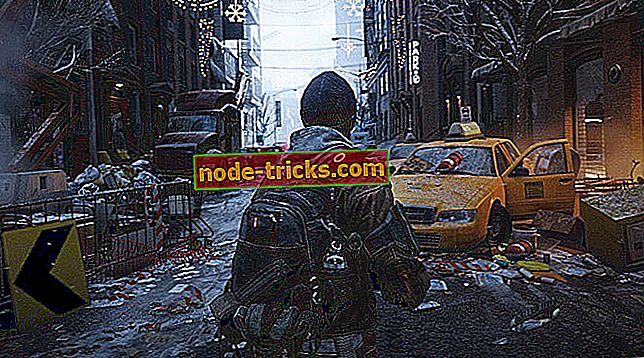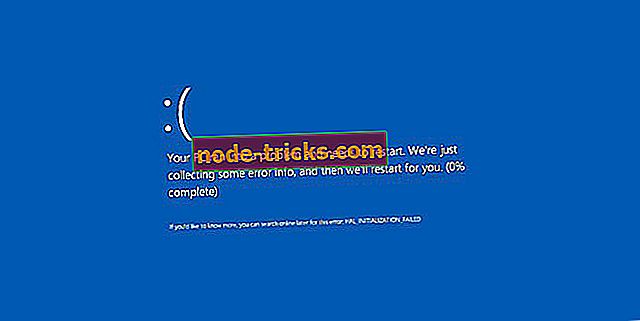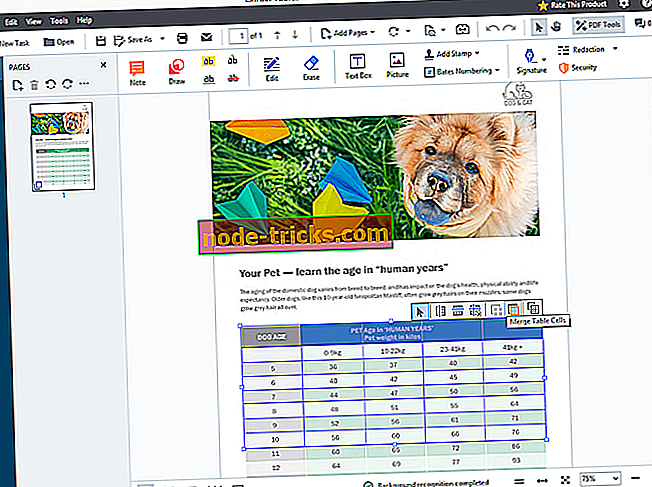Исправлено: ОШИБКА АППАРАТНОЙ ИСПРАВЛЕННОЙ СТРАНИЦЫ в Windows 10
Ошибки «Синего экрана смерти», вероятно, являются одной из наиболее серьезных ошибок, с которыми вы можете столкнуться в Windows 10. Эти ошибки перезагрузят ваш компьютер и нарушат вашу работу, поэтому сегодня мы собираемся показать вам, как исправить ошибку FAULTY_HARDWARE_CORRUPTED_PAGE.
Вот еще несколько примеров и кодов ошибок:
- FAULTY_HARDWARE_CORRUPTED_PAGE Dell. У пользователей ноутбуков Dell обычно возникают проблемы с ошибкой FAULTY_HARDWARE_CORRUPTED_PAGE.
- FAULTY_HARDWARE_CORRUPTED_PAGE HP - Другой производитель, который сталкивается с проблемами с этой ошибкой, - HP.
- FAULTY_HARDWARE_CORRUPTED_PAGE Desktop - однако пользователи настольных ПК также часто сталкиваются с этой проблемой.
- Проверка MSDN на FAULTY_HARDWARE_CORRUPTED_PAGE
- FAULTY_HARDWARE_CORRUPTED_PAGE PUBG - Поле битвы PlayerUnknown - это компьютерная игра, которая может вызвать эту ошибку.
Как исправить ошибку FAULTY_HARDWARE_CORRUPTED_PAGE BSoD
Оглавление:
- Обновите Windows 10 и загрузите последние версии драйверов
- Переустановите проблемный драйвер
- Удалить проблемные приложения
- Понизьте ваш BIOS
- Сбросить Windows 10
- Проверьте ваше оборудование
- [Видеоурок] Исправлено: ошибка FAULTY_HARDWARE_CORRUPTED_PAGE
Исправлено: ошибка FAULTY_HARDWARE_CORRUPTED_PAGE
Быстрое решение для исправления различных ошибок в Windows 10
- Шаг 1 : Загрузите этот инструмент сканирования и восстановления ПК
- Шаг 2. Нажмите «Начать сканирование», чтобы найти проблемы Windows, которые могут вызывать ошибки BSOD в Windows 10
- Шаг 3 : Нажмите «Начать восстановление», чтобы исправить все проблемы (требуется обновление).
Решение 1. Обновите Windows 10 и загрузите последние версии драйверов.
Определенные проблемы с аппаратным и программным обеспечением могут привести к появлению ошибок Blue Screen of Death, и для предотвращения появления ошибок такого типа мы настоятельно рекомендуем вам загрузить последние обновления для Windows 10.
Загрузка обновлений довольно проста, и вы можете сделать это с помощью Центра обновления Windows. Многие из этих обновлений предлагают новые функции, улучшения безопасности, а также исправления ошибок, связанных как с аппаратным, так и с программным обеспечением, поэтому, если вы хотите предотвратить появление ошибок BSoD, мы настоятельно рекомендуем загрузить последние обновления для Windows 10.
Хотя обновления Windows 10 важны для безопасности системы, драйверы также важны. Ваш компьютер зависит от драйверов для работы с вашим оборудованием, и если у вас не установлены необходимые драйверы, вы можете столкнуться с ошибкой типа «синий экран смерти», такой как FAULTY_HARDWARE_CORRUPTED_PAGE.
Чтобы исправить эту и многие другие ошибки BSoD, настоятельно рекомендуется установить последние версии драйверов. Обычно, только один драйвер вызывает эту проблему, но если вы не можете найти проблемный драйвер, мы настоятельно рекомендуем вам обновить все драйверы на вашем ПК.
Если вы хотите обновить все драйверы на ПК с Windows 10, но не хотите загружать каждый драйвер вручную, вы можете попробовать это программное обеспечение обновления драйверов, которое автоматически загружает необходимые драйверы для вас.
Решение 2. Переустановите проблемный драйвер
Иногда определенные драйверы могут вызвать появление этой ошибки, и для ее исправления вам придется найти и переустановить проблемный драйвер.
Пользователи сообщали, что драйвер беспроводного адаптера вызывал эту проблему, и после переустановки проблемного драйвера ошибка BSoD была исправлена. Чтобы переустановить драйвер, сначала необходимо удалить его, выполнив следующие действия:
- Нажмите Windows Key + X на клавиатуре, чтобы открыть меню Power User. Выберите диспетчер устройств из списка.
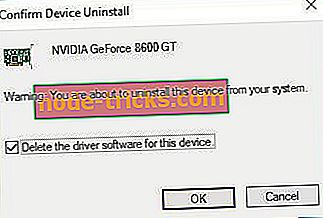
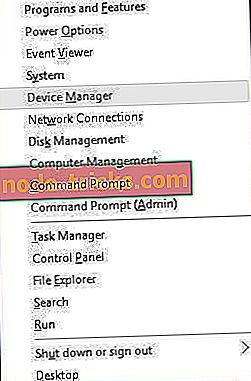
- Когда откроется диспетчер устройств, найдите драйвер, который вы хотите удалить, щелкните его правой кнопкой мыши и выберите « Удалить» .
- Если доступно, установите флажок « Удалить программное обеспечение драйвера для этого устройства» и нажмите « ОК» .
После удаления драйвера необходимо перезагрузить компьютер. Когда ваш компьютер перезагрузится, удаленный драйвер будет заменен драйвером по умолчанию. Если драйвер по умолчанию работает хорошо, и ваш компьютер не содержит ошибок BSoD, вы можете продолжить использовать этот драйвер или попытаться обновить его.
Решение 3 - Удалить проблемные приложения
Сторонние приложения часто могут приводить к появлению ошибок Blue Screen of Death, поэтому важно найти и удалить проблемное программное обеспечение. Если вы установили или недавно обновили какое-либо программное обеспечение, мы настоятельно рекомендуем вам удалить его и проверить, исправляет ли это ошибку.
Почти любое программное обеспечение может вызвать появление этой ошибки, поэтому иногда бывает трудно найти проблемное приложение.
Обычно ошибки такого типа вызываются антивирусным программным обеспечением или брандмауэром, поэтому обязательно удалите все сторонние антивирусные программы с вашего компьютера.
Имейте в виду, что Windows 10 поставляется с Защитником Windows, который работает как антивирусное программное обеспечение, поэтому даже если вы удалите все сторонние антивирусные программы, ваш компьютер не будет полностью беззащитен.
Удаление антивируса может не решить эту проблему, поскольку антивирусные программы, как правило, оставляют после удаления некоторые файлы и записи реестра, поэтому мы настоятельно рекомендуем использовать специальное программное обеспечение для удаления антивируса.
Многие антивирусные компании размещают на своем веб-сайте специальные средства удаления, поэтому обязательно загрузите один из этих инструментов для своего антивируса.
Решение 4 - понизить BIOS
Немногие пользователи сообщили, что ошибка BSULT FAULTY_HARDWARE_CORRUPTED_PAGE может быть исправлена путем понижения версии BIOS. По словам пользователей, некоторые версии BIOS могут вызывать эту проблему на материнских платах Asus, поэтому вы можете захотеть понизить BIOS.
Понижение BIOS может быть рискованным, поэтому будьте особенно осторожны и обязательно ознакомьтесь с руководством по материнской плате для получения подробных инструкций.
Решение 5 - Сброс Windows 10
Если вы не можете найти приложение, которое вызывает эту ошибку, вы можете выполнить сброс Windows 10. Имейте в виду, что этот процесс удалит все файлы с вашего диска C, поэтому обязательно создайте резервную копию.
Вам также может понадобиться загрузочная USB-флешка для сброса Windows 10, и вы можете легко создать ее с помощью Media Creation Tool. Для сброса Windows 10 выполните следующие действия:
- Перезагрузите компьютер несколько раз во время загрузки, чтобы начать автоматическое восстановление.
- Выберите « Устранение неполадок»> «Сбросить этот компьютер»> «Удалить все» . Вас могут попросить вставить установочный носитель Windows 10, чтобы перейти к следующему шагу, поэтому будьте готовы к этому.
- Выберите Только диск, на котором установлена Windows> Просто удалите мои файлы и нажмите кнопку « Сброс» .
- Следуйте инструкциям, чтобы завершить сброс Windows 10.
Решение 6 - Проверьте ваше оборудование
Иногда эти ошибки могут быть вызваны вашим оборудованием, поэтому мы настоятельно рекомендуем удалить любое недавно добавленное оборудование, так как оно может быть несовместимо с вашим ПК. Если вы не устанавливали какое-либо новое оборудование, мы рекомендуем вам проверить, правильно ли работает ваше оборудование.
Обычно эти ошибки вызваны ОЗУ, но обязательно проверьте другие компоненты, такие как материнская плата, жесткий диск, сетевой адаптер и т. Д.
Если у вас все еще есть проблемы с вашим оборудованием или вы просто хотите избежать их в будущем, мы настоятельно рекомендуем вам загрузить этот инструмент (на 100% безопасный и протестированный нами), чтобы исправить различные проблемы с ПК, такие как сбой оборудования, но также потеря файлов и вредоносных программ.
[Видеоурок] Исправлено: ошибка FAULTY_HARDWARE_CORRUPTED_PAGE
Это видео поможет вам исправить ошибку FAULTY_HARDWARE_CORRUPTED_PAGE. В дополнение к полному решению, описанному выше, вы можете получить визуальную помощь в этом процессе.
Ошибка FAULTY_HARDWARE_CORRUPTED_PAGE может вызвать определенные проблемы на вашем ПК, но мы надеемся, что вам удалось это исправить с помощью наших решений.
Примечание редактора: этот пост был первоначально опубликован в июле 2016 года и с тех пор был полностью переработан и обновлен для обеспечения свежести, точности и полноты.
Это сообщение было обновлено и теперь содержит соответствующий видеоурок для устранения проблемы.

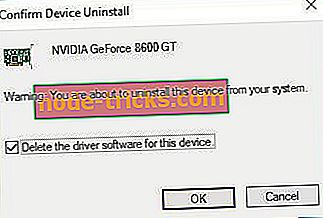
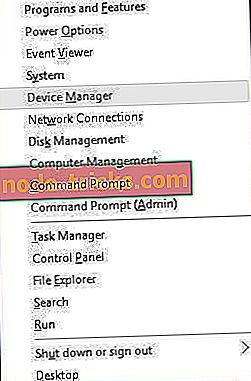
![5 лучших программ для просмотра / чтения файлов XML [2019 Список]](https://node-tricks.com/img/software/109/5-best-software-view-read-xml-files-2.jpg)

![5 лучших MKV-плееров для Windows 10 [FRESH LIST]](https://node-tricks.com/img/software/187/5-very-best-mkv-players-2.jpg)